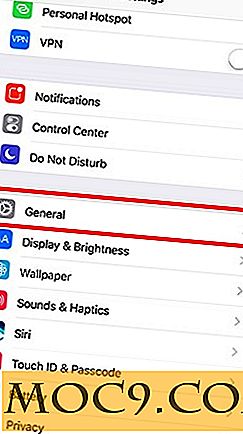Slik leser du nettverket uten nett i Google Chrome
Det ser aldri ut til å være nok timer på dagen for å komme gjennom alt vi vil gjøre. Når det gjelder å lese noe på nettet, bokmer vi ofte nettstedet, som er fast bestemt på å komme tilbake til dem senere, men da glemmer. Når vi endelig husker, kan vi være på farten og ikke kunne koble til WiFi. I så fall kan bruk av en utvidelse i Google Chrome som Les senere hurtig gi deg øyeblikkelig tilgang til det du vil lese om du leser nettet offline eller online.
Hvorfor lese nettsteder senere?
Å kunne bokmerke og lese nettsteder gir oss senere fleksibiliteten i våre travle liv for å gå tilbake til noe vi ikke ønsker å gå glipp av. Mellom blogger, nettsteder, e-post og mer kan vi bli oversvømt av innholdet rundt oss. Når du bruker et verktøy som lar deg lese nettet offline eller på nettet, kan du holde deg i løkken uansett hva.
Slik bruker du Les senere raskere i Chrome
1. Installer Lese hurtigere utvidelsen i Chrome.

2. Når du har installert, åpner du appen fra appfanen.

3. Klikk på "Gear Icon" for å åpne innstillingene.

4. For å få mest mulig ut av Les senere, vil du bli med på Diigo. Diigo lar deg samle ting fra Internett, for eksempel lenker, tekst og mer. Hvis du allerede har en Diigo-konto, kan du logge på det. Du kan også koble en Google-konto til Diigo for å bruke i Read Later Fast.
5. Hvis du vil koble en Google-konto til Diigo i Les senere, klikker du på "Google-konto." Velg Google-kontoen du vil koble til Diigo. Hvis du ikke allerede er logget på Google, må du skrive inn passordet ditt for å fortsette. Hvis du allerede er logget inn på Google, vil du kanskje fortsette etter at du har valgt din konto.

Les Later Fast vil automatisk koble kontoene til deg gjennom selve utvidelsen. Dette gjør at du kan synkronisere dine Read Later Fast bokmerker online, slik at du får tilgang til dem fra hvilken som helst datamaskin, nettbrett eller telefon.

Den samme prosessen vil fungere for å registrere deg for en ny Diigo-konto. Det gjøres automatisk gjennom utvidelsen, i motsetning til å måtte gå til Diigos nettside for å registrere seg og aktivere den nye kontoen.
6. Klikk på "Innstillinger".

Les Later Fast har noen preferanser å jobbe med, for eksempel å sette inn en tastaturgenvei for å spare elementer mer effektivt.
7. Gå til en nettartikkel du vil lese senere. Høyreklikk på siden og klikk "Les senere" fra kontekstuellmenyen.

8. Tilbake i fanen Lest senere, vil du se artikkelen din lagt til i ulest for at du skal gå tilbake og lese når du har tid. Klikk på den.

En popup vil dukke opp med det du lagret, slik at du kan gå gjennom og lese det når du er på ferie. Artikkelen vil nå vises i arkivarkivet av Les senere raskere. I øverste høyre hjørne kan du jobbe med det du leser på noen måter. Du kan bytte mellom original og tekstvisning for bedre leseopplevelser. Du kan bytte mellom å markere postlest eller ulest. Du kan slette varen fra Read Later Fast. Du kan åpne den i en ny kategori. Du kan se etter lignende nettsteder basert på hva du leser, og du kan lukke dokumentet.

Fra nå av med Read Later Fast, kan du lagre det du vil lese og gå tilbake til det når du har tid til å lese nettet offline eller online.
Er det en annen tjeneste, app eller utvidelse du bruker til å lese nettverket uten nett? Gi oss beskjed i kommentarene nedenfor.
Bilde kreditt: Dog Computer av BigStockPhoto